Par défaut, SpIDer Mail tente de désinfecter les messages infectés par un virus connu et supposé curable. Les messages incurables et suspects, tout comme les dialers et les adwares, sont mis en Quarantaine. Les autres messages sont délivrés par le moniteur de messagerie sans modification (ignorés). Les paramètres de l’analyse de messages par défaut sont optimaux dans la plupart de cas, il ne faut pas les modifier sans nécessité.
Dans cette section :
•Actions à appliquer aux menaces détectées
•Configuration de paramètres de l’analyse de messages
•Analyse des messages transmis par les protocoles cryptographiques
Paramètres de l’analyse de messages
Les paramètres par défaut de SpIDer Mail sont optimaux pour les utilisateurs novices. Ils fournissent une protection maximum tout en sollicitant au minimum l’intervention de l’utilisateur. Cependant, SpIDer Mail peut bloquer certaines options des outils de messagerie (par exemple, l’envoi d’un message à plusieurs destinataires peut être considéré comme un envoi massif, ou bien le spam reçu n’est pas détecté), de plus, en cas de suppression automatique, vous ne pouvez plus obtenir des informations utiles (contenue dans une partie saine du message).
Pour commencer à modifier les paramètres de l’analyse de messages
1.Ouvrez le menu de Dr.Web ![]() et sélectionnez l’élément Centre de protection.
et sélectionnez l’élément Centre de protection.
2.Dans la fenêtre qui s’affiche, cliquez sur la vignette Fichiers et réseau.
3.Assurez-vous que Dr.Web fonctionne en mode administrateur (le cadenas en bas du logiciel est ouvert ![]() ). Sinon, cliquez sur le cadenas
). Sinon, cliquez sur le cadenas ![]() .
.
4.Cliquez sur la vignette SpIDer Mail. La fenêtre de configuration du composant va s’ouvrir.
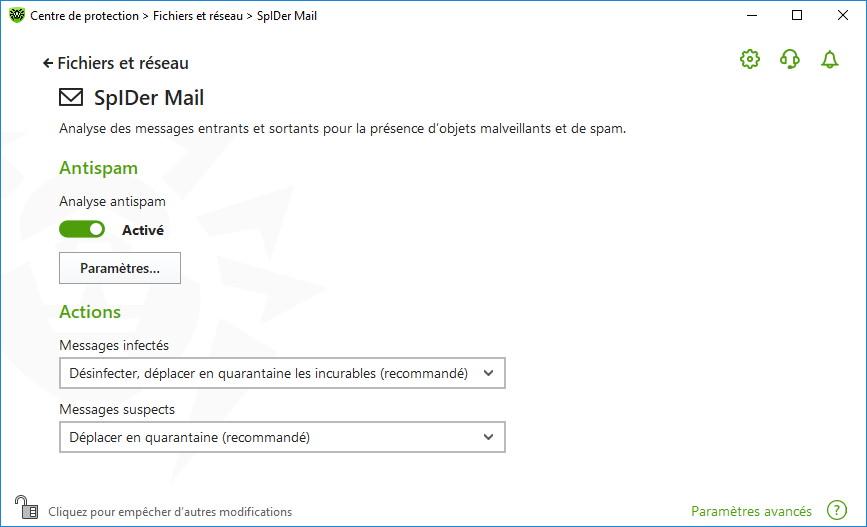
Figure 45. Paramètres de l’analyse de messages
Actions à appliquer aux menaces détectées
Dans ce groupe de paramètres, vous pouvez configurer les actions que Dr.Web doit appliquer aux messages en cas de détection de menaces dans ce messages.
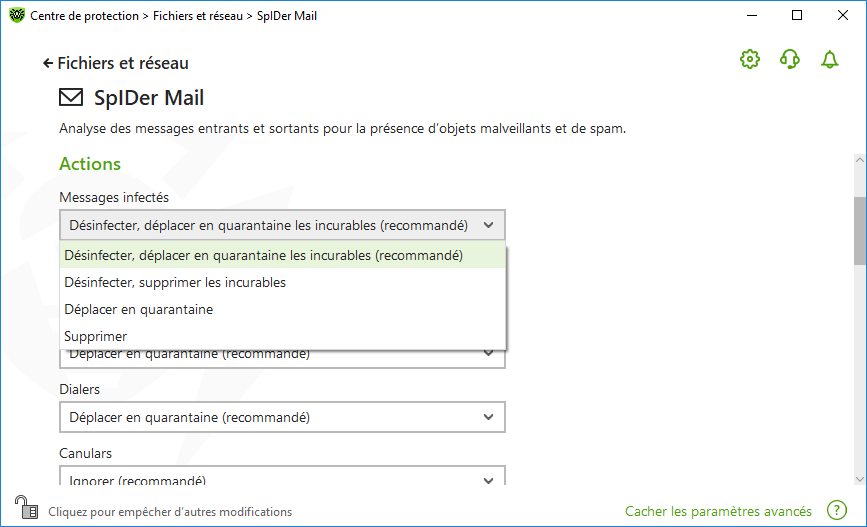
Figure 46. Configuration des actions appliqués aux messages
Les actions suivantes peuvent être appliquées aux menaces :
|
Vous pouvez augmenter la sécurité de la protection antivirus par rapport au niveau par défaut. Pour ce faire, cliquez sur le lien Paramètres avancés et sélectionnez dans la liste Non analysés l’élément Déplacer en quarantaine. Il est recommandé de scanner les fichiers contenant les messages déplacés plus tard avec le Scanner Dr.Web.
|
Si vous souhaitez désactiver la protection contre les e-mails suspects, assurez-vous que le moniteur de fichiers SpIDer Guard contrôle constamment votre ordinateur. |
Configuration de paramètres de l’analyse de messages
Pour accéder aux paramètres d’analyse des messages, cliquez sur le lien Paramètres avancés.
Actions réalisées sur les messages
Dans ce groupe de paramètres, vous pouvez configurer des actions supplémentaires à appliquer aux messages traités par SpIDer Mail.
Paramètre |
Description |
|---|---|
Ajouter l’en-tête 'X‑Antivirus' dans les messages |
Activé par défaut. Commande d’ajouter les informations sur l’analyse du message et la version de Dr.Web à l’en-tête de tous les messages traités par le moniteur de messagerie SpIDer Mail. Vous ne pouvez pas éditer le format de l’en-tête ajouté. |
Supprimer les messages modifiés sur le serveur |
Commande de supprimer depuis le serveur de messagerie les messages supprimés ou déplacés en Quarantaine par le moniteur de messagerie SpIDer Mail quels que soient les paramètres de votre client messagerie. |
Optimisation de l’analyse
Vous pouvez configurer SpIDer Mail pour qu’il reconnaisse les messages trop compliqués et dont le scan est trop consommateur de temps, comme non analysés. Pour cela, activez l’option Délai d’attente lors de l’analyse de message et indiquez la durée maximum de scan d’un message. Après l’expiration de ce délai, le moniteur de messagerie SpIDer Mail arrête d’analyser le message. La valeur 250 secondes est utilisée par défaut.
Activez l’option Analyse des archives si vous souhaitez que SpIDer Mail analyse le contenu des archives transmises par e-mail. Si cela est nécessaire, vous pouvez activer les options suivantes et configurer les paramètres de l’analyse des archives :
•Taille maximum des fichiers à décompresser. Si la taille de l’archive décompressée dépasse la limite, SpIDer Mail ne décompresse l’archive ni ne l’analyse. La valeur 30720 Ko est utilisée par défaut ;
•Niveau maximum d’imbrication. Si le taux d’imbrication dépasse la valeur spécifiée SpIDer Mail analyse l’archive jusqu’à ce que cette limite soit atteinte. La valeur 64 est utilisée par défaut.
|
Il n’y a pas de restrictions pour un paramètre si la valeur est égale à 0. |
Options supplémentaires
Dans ce groupe, vous pouvez spécifier les options supplémentaires d’analyse des e-mails :
•utilisation de l’analyse heuristique – dans ce mode, des mécanismes spécialisés sont utilisés de sorte qu’ils permettent de détecter, dans le courrier électronique, des objets suspects, avec une forte probabilité, contaminés par des virus inconnus. Pour désactiver l’analyse heuristique, utilisez l’interrupteur Utiliser l’analyse heuristique (recommandé) ;
•analyse de conteneurs. Cette option est désactivée par défaut.
Configuration des notifications
Après avoir exécuté l’action spécifiée par défaut, SpIDer Mail affiche une notification appropriée dans la zone de notification Windows. Si nécessaire, vous pouvez configurer les notifications s’affichant sur le bureau ou les notifications envoyées par e-mail.
Analyse des messages par les protocoles POP3S, SMTPS, IMAPS
Pour que SpIDer Mail analyse les données transmises via les protocoles cryptographiques, activez l’option Analyser le trafic chiffré dans la fenêtre Réseau.